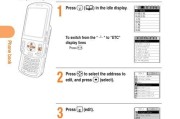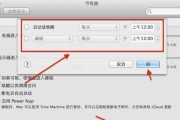在数字化日益发达的今天,数据线早已成为我们日常生活中不可或缺的工具。除了常规的充电和文件传输功能,数据线还能够实现对手机的控制。如何使用一根数据线来控制手机呢?本篇将详细介绍操作步骤,并解答相关疑问,确保即使是初学者也能轻松掌握。
前期准备和基础知识
在开始之前,我们需要准备以下物品:
1.一根功能正常的USB数据线,它需要支持与手机的连接。
2.一台能够正常使用的智能手机。
3.一台电脑或一台支持相应功能的其他智能设备,用于发送控制指令。
基础知识了解:
数据线在连接手机和电脑后,可以使得两台设备之间建立通信。利用这种通信能力,我们可以传输数据,也可以通过电脑发送特定的控制命令来操作手机。
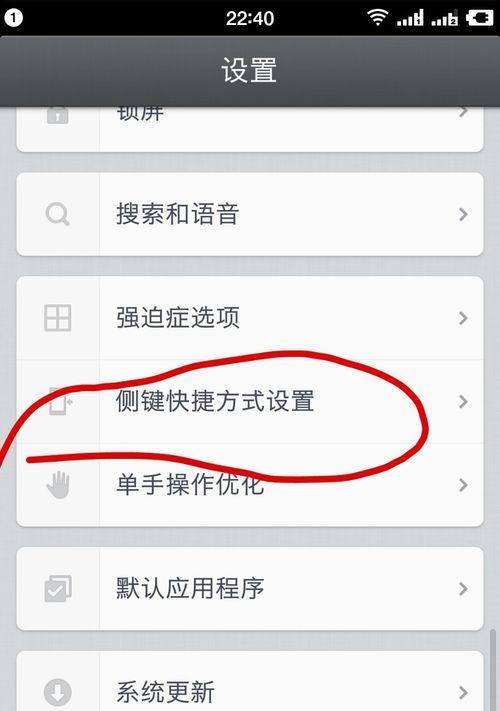
如何使用数据线控制手机?
步骤1:连接设备
确保手机处于开机状态,然后用数据线将手机和电脑连接起来。
1.将数据线的一端插入手机的USB接口。
2.将数据线的另一端插入电脑的USB端口。
3.等待电脑识别手机,一般情况下电脑会自动安装必要的驱动程序。
步骤2:开启手机调试模式
为了使数据线能控制手机,需要开启手机的调试模式:
1.进入手机的设置菜单。
2.找到“关于手机”并连续点击“版本号”几次,直到系统提示“您现在处于开发者模式”。
3.返回设置菜单,选择“开发者选项”。
4.在开发者选项中找到并开启“USB调试”按钮。
步骤3:使用ADB工具发送控制命令
ADB(AndroidDebugBridge)是Android系统提供的一款多功能命令行工具,可以用来控制连接的设备。
1.在电脑上安装ADB工具包。
2.打开电脑的命令提示符或终端。
3.输入`adbdevices`命令来检查设备是否连接成功。
4.输入`adbshell`进入设备的shell命令行模式。
5.此时就可以输入各种控制命令来操作手机了,例如:`inputtapxy`可以模拟触摸屏幕操作;`amstart-npackage/name.activity_name`可以启动特定的程序。
步骤4:安全退出
完成操作后,要安全退出,切勿直接拔掉数据线。
1.在命令行中输入`exit`退出ADBshell模式。
2.在手机上取消USB调试模式。
3.安全地拔掉数据线。
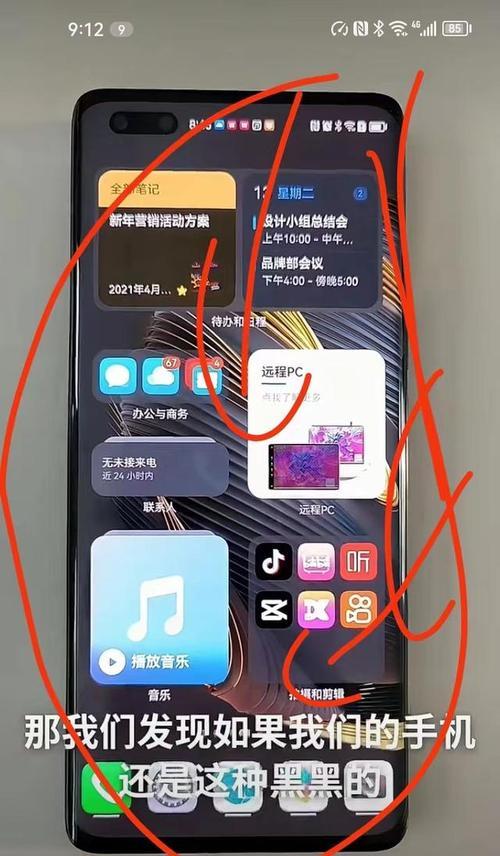
常见问题及解决方案
问:数据线连接后电脑没有识别手机怎么办?
答:首先检查数据线是否损坏,尝试更换一条线。确认手机驱动程序是否已经安装在电脑上。如果还不行,重启手机和电脑试试。
问:输入命令后手机没有反应,怎么办?
答:确认ADB命令是否正确输入,同时确保手机已经处于正确的调试模式下,并且没有其他软件正在占用手机的控制权限。
问:手机型号不同,ADB命令会不会有差异?
答:大部分ADB命令是通用的,但某些特定的命令可能会因手机型号或操作系统版本的不同而有所差异,建议查阅官方文档进行确认。
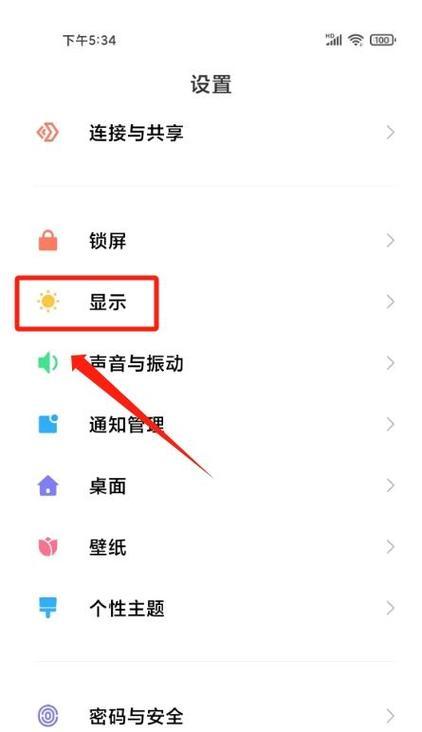
通过上述介绍,我们可以看到,使用一根数据线来控制手机并非难事,关键在于正确设置调试模式和使用ADB工具。虽然操作步骤不多,但是需要细致和耐心。掌握这一技巧,可以让我们在不直接触摸手机的情况下进行多种操作,对于开发者或高级用户来说,这是一项非常实用的技能。希望本文能够帮助您轻松控制自己的手机,享受智能生活带来的便利。
标签: #操作步骤